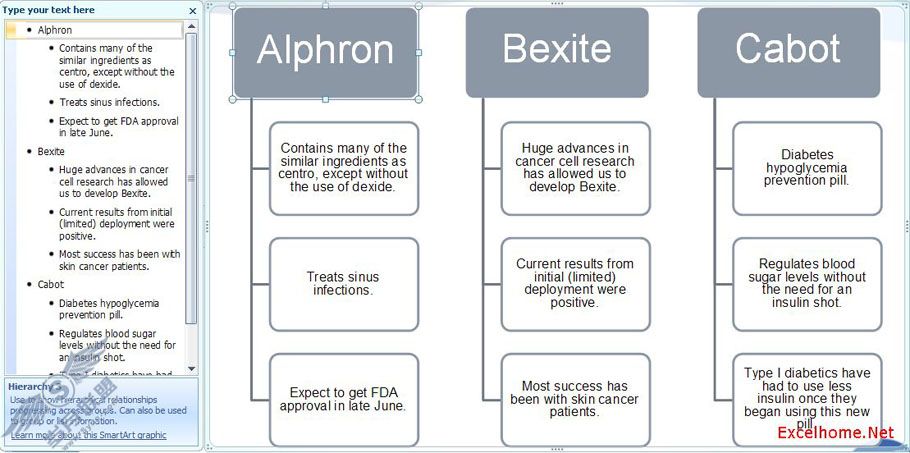Excel 2007:介绍SmartArt图形
几周以前,一些人发电子邮件给我,询问一些东西如组织图和其它图形的新的特点。今天,我们有了答案,以来自Matthew Kotler的两篇客串帖子之一的形式,Matthew是SmartArt组的项目经理。
电子表格,文档和演示文稿里的图形冲击是巨大的,改进理解和信息回收。然而,创建在Office里的巨大多数内容是文本,通过今天的工具,要创建专业质量的图形是很困难的。上个月,David调查了Excel 2007的所有新图表功能。本产品提供的图表工作为视觉化量化的数据提供了极大的改进。然而,有些时候,你需要其它的方式来交流信息。SmartArt图形(以前编码命名为“IGX 图形”)解决了这个需要。因为一张图片胜过一千句话,我们开始吧:
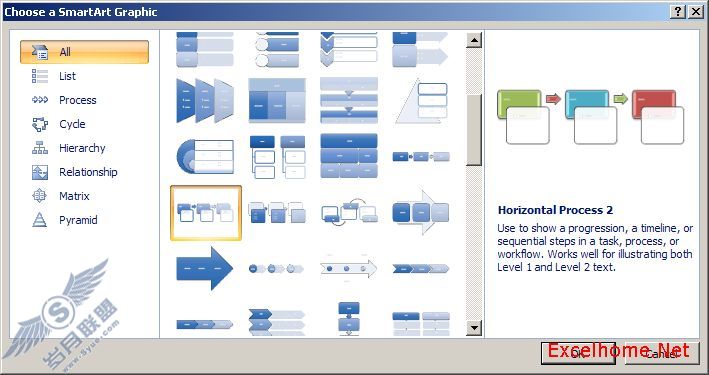
SmartArt图形是为了让每个人(不仅是专业设计师)转换点子为某个图形变得更快更容易而设计的。该目标转换为下述SmartArt图形特定:
• 布局模板
• 文本窗格,输入信息
• 图形和文本的自动大小和位置
• 在布局之间自由切换
布局模板
上面的每个布局都提供了一个方法来不同地表达你的内容。在该改进的一面是布局,简单地添加栩栩如生的磨光点到项目编号了的清单上。
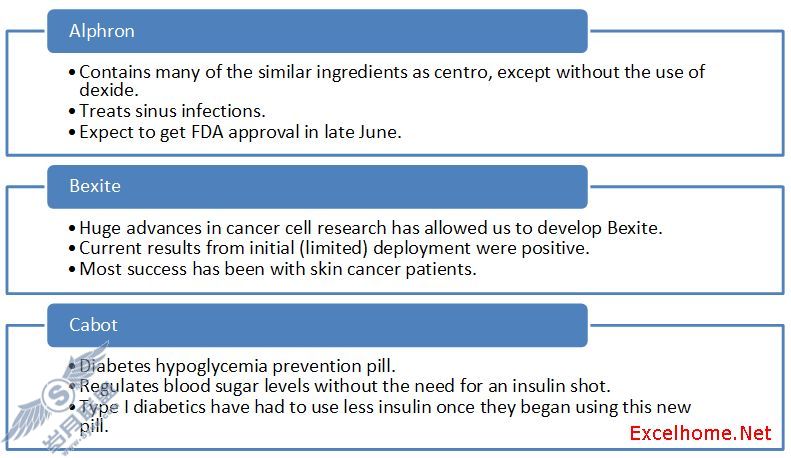
该改进的另外一面是如组织图的图表,维恩图或者连锁齿轮,表达着信息描绘的特殊意义。
描述的布局集合只是SmartArt图形带来的80多个不同布局的示例之一。“选择SmartArt图形”对话框显示了划分为七个类别(列表,过程,循环,层次,关系,矩阵和金字塔)中的所有不同布局,带有提示,建议该布局适合哪种类型的信息。当你点击彩带上插入页的SmartArt图形命令时,就会显示该对话框:

SmartArt图形的布局集是可以扩展的,因此我们可以继续通过Office Online提供新的变体,并且,你们组织可以创建一套专门为你们自己的需求裁剪的布局。
供信息输入的文本窗格
在选择某个布局后,会出现一个模板,在该布局左边有个区域供输入文本。文本窗格,提供了快速进入并编辑图形文本的方法。